✅ 方式一:Midjourney换脸
使用 Discord 中的 InsightFaceSwap 插件(手册「入门实战」章节中也有教程)。
1)输入 /saveid ,把换脸目标对象的照片传上去,自定义一个 idname,我这里写的是“reba”,然后回车发送。
2)在刚才生成的模特照片(被换脸对象)鼠标右击,选择 APP > INSwapper
稍等片刻,系统就会把换脸后的照片推送过来。
这一步,也可以通过 /swapid 命令来完成,上传被换对象的照片,填入换脸对象热巴的 idname “reba”,发送后得到。
✅ 方式二:SD roop插件换脸
使用 Stable Diffusion 的换脸插件 Roop 进行换脸。我使用的是揽睿星舟云部署 SD1.6 全插件版,里面已经安装了roop 插件。插件地址:https://github.com/s0md3v/sd-webui-roop (由于大家部署方式、使用的整合包各有不同,如果你的整合包里没有,可以自行在b站搜索安装方法。)
选一个写实风格模型,我这里用的 majicmixRealistic_v7。提示词可不填,主要用图生图功能。
选择「图生图-局部绘制」,把脸部涂上蒙版。
参数设置如下:
这里图像的宽高保持和上传图片的尺寸一致。注意「重绘强度」调低,我这里是 0.02,设置 0 也可以。
接下来,设置 roop 参数:
注意勾选「启用」。Restore visibility 设置为 0.7-0.9 之间,数值太高,换脸后的相似度会降低。
Restore Face 选择「GFPGAN」,其余保持默认。
换脸后的效果:
效果对比:
ReActor是一款最新的换脸插件,感兴趣的也可以去试试!
3、PS AI 精修
1、去除背景
在 PS 中打开换脸后的图片,在「上下文任务栏」中选择「移除背景」,自动移除背景。
移除后的效果:
按「 Ctrl+t 」( mac 按 command+t )调整图片大小、位置,移动到合适的位置。
调整后的效果:
在该图层下方,创建一个新的图层:
选择「油漆桶工具」,选择白色,填充这个空白图层。
效果如下:
2、修人物面部
复制人物图层,右击,选择转化为智能对象:
选择该图层,工具栏选择「滤镜 > 液化」:
液化功能,会自动识别人脸,可以调整人物面部五官,如眼睛大小、高度,鼻子高低,微笑程度等,按需调整参数。
微调之后,开始使用「创成式填充」功能,调整耳朵。
一般证件照要求露出耳朵,这里的双耳不明显,先用套索工具把耳朵部位圈出来:
使用「创成式填充」功能,输入提示词“ear”:
在给出的选项中,选择最合适的效果。这样,耳朵就调整好了。
3、调整着装
「创成式填充」功能可以调整任何你想调整的内容。这里我需要给西装配上领带,按照之前的方式,用套索工具把要填充的地方圈出来,输入提示词“tie”:
效果:
同理,可以调整领结、服装、背景等等,下面是一些效果案例:
4、智能肖像
智能肖像是「Neural Filters」中的一个功能,可以对人物的表情、年龄、发量等进行调整。
在精修证件照的时候,可能会用到此功能。因此,这里也给单独给一个案例:
选择「Neural Filters > 智能肖像」,可以调整表情、面部年龄、发量、眼镜方向、头部方向等。
威廉王子看起来不太幸福,发量也不多,给他调整调整!
幸福指数加大!面部年龄减小!发量增多!!
看看效果对比:
原地年轻10岁!!
本文转自下方知识星球内《AI绘画》大航海,现在加入AI破局俱乐部,享受市面上价值数千的专业训练营,比如AI绘画、AI数字人、AI提示词等等。完全免费。想要踏入AI领域?快来扫码加入吧!
微信扫码加入后,可免费领取我的价值99/年的副业星球。(联系微信4314991邀请你加入)
![图片[1]-教你使用AI换脸,配合PS生成AI 证件照,全程免费 - 尔鹿网络-副业项目库论坛-副业能力、技能、信息、教学-尔鹿网络](https://geek.liyoudong.cn/wp-content/uploads/2024/02/image-654-771x1024.png)
![图片[2]-教你使用AI换脸,配合PS生成AI 证件照,全程免费 - 尔鹿网络-副业项目库论坛-副业能力、技能、信息、教学-尔鹿网络](https://geek.liyoudong.cn/wp-content/uploads/2024/02/image-655.png)
![图片[3]-教你使用AI换脸,配合PS生成AI 证件照,全程免费 - 尔鹿网络-副业项目库论坛-副业能力、技能、信息、教学-尔鹿网络](https://geek.liyoudong.cn/wp-content/uploads/2024/02/image-656-1024x739.png)
![图片[4]-教你使用AI换脸,配合PS生成AI 证件照,全程免费 - 尔鹿网络-副业项目库论坛-副业能力、技能、信息、教学-尔鹿网络](https://geek.liyoudong.cn/wp-content/uploads/2024/02/image-658-1024x790.png)
![图片[3]-AI绘画软件常用软件介绍-李又懂](https://liyoudong-1305671160.cos.ap-beijing.myqcloud.com/2024/02/20240204120213298.png)

![图片[5]-教你使用AI换脸,配合PS生成AI 证件照,全程免费 - 尔鹿网络-副业项目库论坛-副业能力、技能、信息、教学-尔鹿网络](https://geek.liyoudong.cn/wp-content/uploads/2024/02/image-659-1024x554.png)
![图片[6]-教你使用AI换脸,配合PS生成AI 证件照,全程免费 - 尔鹿网络-副业项目库论坛-副业能力、技能、信息、教学-尔鹿网络](https://geek.liyoudong.cn/wp-content/uploads/2024/02/image-660-1024x887.png)
![图片[7]-教你使用AI换脸,配合PS生成AI 证件照,全程免费 - 尔鹿网络-副业项目库论坛-副业能力、技能、信息、教学-尔鹿网络](https://geek.liyoudong.cn/wp-content/uploads/2024/02/image-661.png)
![图片[8]-教你使用AI换脸,配合PS生成AI 证件照,全程免费 - 尔鹿网络-副业项目库论坛-副业能力、技能、信息、教学-尔鹿网络](https://geek.liyoudong.cn/wp-content/uploads/2024/02/image-662.png)
![图片[9]-教你使用AI换脸,配合PS生成AI 证件照,全程免费 - 尔鹿网络-副业项目库论坛-副业能力、技能、信息、教学-尔鹿网络](https://geek.liyoudong.cn/wp-content/uploads/2024/02/image-663-1024x474.png)
![图片[10]-教你使用AI换脸,配合PS生成AI 证件照,全程免费 - 尔鹿网络-副业项目库论坛-副业能力、技能、信息、教学-尔鹿网络](https://geek.liyoudong.cn/wp-content/uploads/2024/02/image-664-897x1024.png)
![图片[11]-教你使用AI换脸,配合PS生成AI 证件照,全程免费 - 尔鹿网络-副业项目库论坛-副业能力、技能、信息、教学-尔鹿网络](https://geek.liyoudong.cn/wp-content/uploads/2024/02/image-665-837x1024.png)
![图片[12]-教你使用AI换脸,配合PS生成AI 证件照,全程免费 - 尔鹿网络-副业项目库论坛-副业能力、技能、信息、教学-尔鹿网络](https://geek.liyoudong.cn/wp-content/uploads/2024/02/image-666-738x1024.png)
![图片[13]-教你使用AI换脸,配合PS生成AI 证件照,全程免费 - 尔鹿网络-副业项目库论坛-副业能力、技能、信息、教学-尔鹿网络](https://geek.liyoudong.cn/wp-content/uploads/2024/02/image-667-771x1024.png)
![图片[14]-教你使用AI换脸,配合PS生成AI 证件照,全程免费 - 尔鹿网络-副业项目库论坛-副业能力、技能、信息、教学-尔鹿网络](https://geek.liyoudong.cn/wp-content/uploads/2024/02/image-668.png)
![图片[15]-教你使用AI换脸,配合PS生成AI 证件照,全程免费 - 尔鹿网络-副业项目库论坛-副业能力、技能、信息、教学-尔鹿网络](https://geek.liyoudong.cn/wp-content/uploads/2024/02/image-669-1024x657.png)
![图片[16]-教你使用AI换脸,配合PS生成AI 证件照,全程免费 - 尔鹿网络-副业项目库论坛-副业能力、技能、信息、教学-尔鹿网络](https://geek.liyoudong.cn/wp-content/uploads/2024/02/image-670-1024x654.png)
![图片[17]-教你使用AI换脸,配合PS生成AI 证件照,全程免费 - 尔鹿网络-副业项目库论坛-副业能力、技能、信息、教学-尔鹿网络](https://geek.liyoudong.cn/wp-content/uploads/2024/02/image-671-972x1024.png)
![图片[18]-教你使用AI换脸,配合PS生成AI 证件照,全程免费 - 尔鹿网络-副业项目库论坛-副业能力、技能、信息、教学-尔鹿网络](https://geek.liyoudong.cn/wp-content/uploads/2024/02/image-672-1024x654.png)
![图片[19]-教你使用AI换脸,配合PS生成AI 证件照,全程免费 - 尔鹿网络-副业项目库论坛-副业能力、技能、信息、教学-尔鹿网络](https://geek.liyoudong.cn/wp-content/uploads/2024/02/image-673-1024x655.png)
![图片[20]-教你使用AI换脸,配合PS生成AI 证件照,全程免费 - 尔鹿网络-副业项目库论坛-副业能力、技能、信息、教学-尔鹿网络](https://geek.liyoudong.cn/wp-content/uploads/2024/02/image-674-1024x1021.png)
![图片[21]-教你使用AI换脸,配合PS生成AI 证件照,全程免费 - 尔鹿网络-副业项目库论坛-副业能力、技能、信息、教学-尔鹿网络](https://geek.liyoudong.cn/wp-content/uploads/2024/02/image-675-1024x666.png)
![图片[22]-教你使用AI换脸,配合PS生成AI 证件照,全程免费 - 尔鹿网络-副业项目库论坛-副业能力、技能、信息、教学-尔鹿网络](https://geek.liyoudong.cn/wp-content/uploads/2024/02/image-676-1024x654.png)
![图片[23]-教你使用AI换脸,配合PS生成AI 证件照,全程免费 - 尔鹿网络-副业项目库论坛-副业能力、技能、信息、教学-尔鹿网络](https://geek.liyoudong.cn/wp-content/uploads/2024/02/image-677-1024x751.png)
![图片[24]-教你使用AI换脸,配合PS生成AI 证件照,全程免费 - 尔鹿网络-副业项目库论坛-副业能力、技能、信息、教学-尔鹿网络](https://geek.liyoudong.cn/wp-content/uploads/2024/02/image-678-1024x642.png)
![图片[25]-教你使用AI换脸,配合PS生成AI 证件照,全程免费 - 尔鹿网络-副业项目库论坛-副业能力、技能、信息、教学-尔鹿网络](https://geek.liyoudong.cn/wp-content/uploads/2024/02/image-679-1024x733.png)
![图片[26]-教你使用AI换脸,配合PS生成AI 证件照,全程免费 - 尔鹿网络-副业项目库论坛-副业能力、技能、信息、教学-尔鹿网络](https://geek.liyoudong.cn/wp-content/uploads/2024/02/image-680-1024x791.png)
![图片[27]-教你使用AI换脸,配合PS生成AI 证件照,全程免费 - 尔鹿网络-副业项目库论坛-副业能力、技能、信息、教学-尔鹿网络](https://geek.liyoudong.cn/wp-content/uploads/2024/02/image-681-1024x711.png)
![图片[28]-教你使用AI换脸,配合PS生成AI 证件照,全程免费 - 尔鹿网络-副业项目库论坛-副业能力、技能、信息、教学-尔鹿网络](https://geek.liyoudong.cn/wp-content/uploads/2024/02/image-682-1024x808.png)
![图片[29]-教你使用AI换脸,配合PS生成AI 证件照,全程免费 - 尔鹿网络-副业项目库论坛-副业能力、技能、信息、教学-尔鹿网络](https://geek.liyoudong.cn/wp-content/uploads/2024/02/image-683-1024x700.png)
![图片[30]-教你使用AI换脸,配合PS生成AI 证件照,全程免费 - 尔鹿网络-副业项目库论坛-副业能力、技能、信息、教学-尔鹿网络](https://geek.liyoudong.cn/wp-content/uploads/2024/02/image-684.png)
![图片[31]-教你使用AI换脸,配合PS生成AI 证件照,全程免费 - 尔鹿网络-副业项目库论坛-副业能力、技能、信息、教学-尔鹿网络](https://geek.liyoudong.cn/wp-content/uploads/2024/02/image-685-995x1024.png)
![图片[32]-教你使用AI换脸,配合PS生成AI 证件照,全程免费 - 尔鹿网络-副业项目库论坛-副业能力、技能、信息、教学-尔鹿网络](https://geek.liyoudong.cn/wp-content/uploads/2024/02/image-686-1024x710.png)
![图片[33]-教你使用AI换脸,配合PS生成AI 证件照,全程免费 - 尔鹿网络-副业项目库论坛-副业能力、技能、信息、教学-尔鹿网络](https://geek.liyoudong.cn/wp-content/uploads/2024/02/image-687.png)
![图片[1]-如何开始着手建群-副业项目库论坛-副业/创业-李又懂](https://liyoudong-1305671160.cos.ap-beijing.myqcloud.com/2024/01/20240101120022299.png)
![图片[2]-如何开始着手建群-副业项目库论坛-副业/创业-李又懂](https://geek.liyoudong.cn/wp-content/uploads/2023/12/%E5%9B%BE%E6%80%AA%E5%85%BD_4568ffb80a0cde51718167b4a3b66ed5_78552-1.jpg)

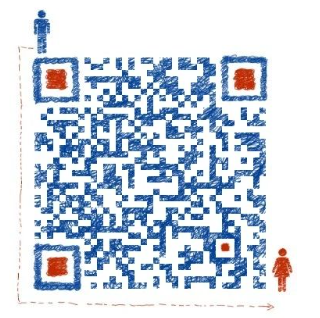
没有回复内容